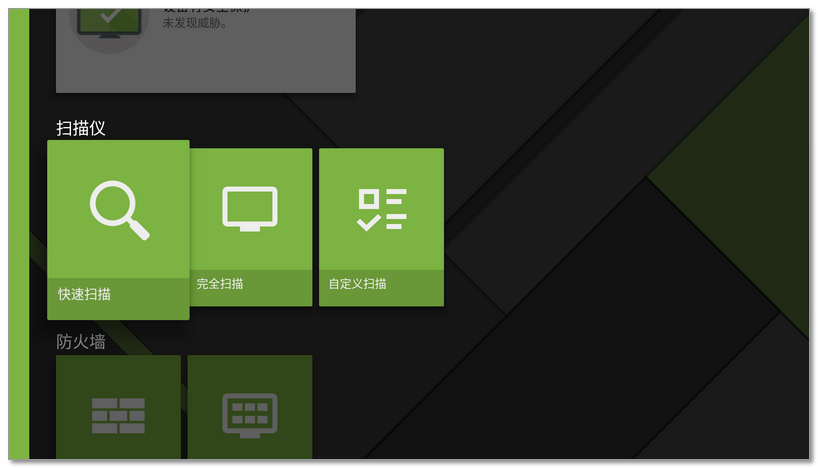Dr.Web扫描仪执行由用户调用的扫描。扫描仪可对文件系统进行快速扫描或完全扫描,也可只检查个别文件和文件夹。
建议定期进行文件系统扫描,如果SpIDer Guard停用过一段时间。一般这种情况下只调用快速扫描即可。
扫描
扫描系统需在Dr.Web主屏幕选择扫描仪(见图37)后执行以下一种操作:
•只扫描已安装的应用程序时选择快速扫描。
•扫描系统中所有文件时选择完全扫描。
•检查个别文件和文件夹时选择自定义扫描,在系统文件列表中选择需要扫描的对象。
可以扫描整个文件夹,操作是点击 检查文件夹。转到上一级需选择向上。
如设备打开了root权限,可选择扫描根目录中的文件夹/sbin和/data。
扫描结束后屏幕上会显示以下信息:
•已检查对象数量。
•侦测到的威胁数量。
•启动扫描的时间。
•扫描用时。
打开侦测结果需选择确定。
Dr.Web扫描仪设置
访问Dr.Web扫描仪设置需在Dr.Web主屏幕调出应用菜单后选择其他 > 设置 > 扫描仪(参见在Android TV设置Dr.Web)。
统计信息
应用记录Dr.Web扫描仪运行事件(扫描类型和结果、安全威胁侦测)。在统计信息标签的事件部分显示,按日期排序(参见统计信息)。